
Zawartość
Robi PUBG Mobile mieć wsparcie kontrolera? Tak jakby. Używanie kontrolera do bitwy mobilnej royale jest nieco skomplikowane.
Oficjalne słowo Tencent i Bluehole mówi, że kontrolery i mobilne pady nie są oficjalnie obsługiwane przez PUBG Mobile na dowolnym urządzeniu z systemem Android lub iOS. ty mogą podłącz kontroler i poruszaj się za pomocą drążków analogowych, ale to wszystko. Więc nie będziesz mógł strzelać ani odbierać przedmiotów.
Jednak, niektórzy zaradni użytkownicy Androida znaleźli sposób na rozwiązanie tego problemu za pomocą zakorzenionych urządzeń. W chwili pisania tej metody wydaje się działać dobrze dla niektórych kontrolerów, ale można ją załatać, więc miej to na uwadze.
Uwaga: Jeśli grasz PUBG Mobile na urządzeniu z systemem iOS poniższa metoda nie będzie działać tak jak w przypadku tego pisania ... głównie dlatego, że wszyscy wiemy, że produkty Apple mogą być trudne.
PUBG Mobile Obsługa kontrolerów dla Androida
Aby podłączyć kontroler do PUBG Mobile, najpierw musisz robić zrzuty ekranu PUBG Mobilekontrole dzięki czemu można je odpowiednio mapować później. To może być dosłownie dowolny ekran, który pokazuje wszystkie PUBG Mobilekontrolki, takie jak poniższy zrzut ekranu:
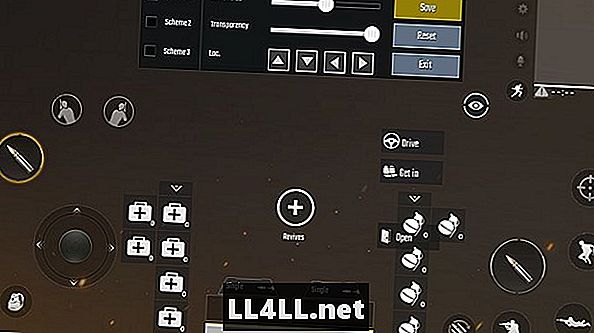
Kiedy to zrobisz, upewnij się, że urządzenie z Androidem jest zakorzenione i że masz adapter USB do OTG i kontroler Dualshock 3 lub Dualshock 4. Na koniec musisz kupić aplikację kontrolera Sixaxis. Niestety, nie ma go już w Sklepie Google Play, więc musisz wyszukać w Internecie stronę pobierania.
Po pobraniu aplikacji Sixaxis Controller App i podłączeniu Dualshock do urządzenia z systemem Android za pośrednictwem adaptera OTG, sparuj kontroler z urządzeniem, klikając „Kontroler pary.'
Kiedy to zrobisz, odłącz Dualshock od urządzenia i naciśnij przycisk PS, aby włączyć kontroler. Twoje urządzenie powinno teraz rozpoznać kontroler. Kolejny, przejdź do ustawień aplikacji Sixaxis i podążaj tą ścieżką: Ustawienia> Emulator dotykowy> Edytuj profil.
Po wyświetleniu białego ekranu z napisem „Stuknij dwukrotnie w menu” stuknij dwukrotnie, aby otworzyć menu urządzenia i wybierz zdjęcie PUBG Mobilekontrole zabrałeś, kiedy zaczęliśmy.
Upewnij się, że obraz jest skierowany w górę i wybierz „Dodaj przycisk”, aby otworzyć menu wszystkich przycisków, które można przypisać. Wybierz przycisk, który chcesz przypisać, a po zamknięciu menu przeciągnij ten przycisk do punktu kontrolnego, który chcesz przypisać.
Zapisz i gotowe. Niestety, będziesz musiał otworzyć menu „Dodaj przycisk” za każdym razem, gdy chcesz przypisać nowy punkt kontrolny, więc pamiętaj, jakie przyciski już używałeś.
---
Ta metoda używania kontrolera z urządzeniem z Androidem powinna również działać w wielu innych grach w Google Play Store - więc eksperymentuj i zobacz, co działa! A teraz masz wsparcie dla kontrolera PUBG Mobile, zdobycie tych obiadów z kurczaka będzie (teoretycznie) dużo łatwiejsze!
Dziękujemy portalowi Youtuber Kimmy za wskazówki, jak grać PUBG Mobile z kontrolerem. I bądź na bieżąco z GameSkinny PUBG Mobile przewodniki.